DNS Changer로 알려진 악성 소프트웨어는 전 세계적으로 백만 대 이상의 컴퓨터를 손상시킨 것으로 알려져 있습니다. 사용자를 이 바이러스에 감염시키는 가장 일반적인 방법은 사용자를 속여 가짜 비디오 파일 형식이나 가짜 플래시 업그레이드를 다운로드하도록 하는 것입니다.
이 맬웨어의 영향을 받았다는 사실을 알지 못하면 인터넷에서 액세스하거나 찾을 수 없습니다. 이 때문에 다음을 수행해야 할 수도 있습니다. Mac에서 DNS 체인저 제거 시스템에 설치되어 있는 경우.
이 가이드에 따라 다음을 수행할 수 있습니다. 소프트웨어를 완전히 제거 맬웨어 또는 애드웨어와 같이 수동 또는 자동으로.
내용 : 1부. DNS 체인저 바이러스란 무엇입니까? 2 부분. Mac에서 DNS 체인저를 수동으로 제거하려면 어떻게 합니까? 3 부분. 자동 및 빠른 방법으로 Mac에서 DNS 체인저 제거
1부. DNS 체인저 바이러스란 무엇입니까?
DNSChanger 감염된 Mac에 다양한 유형의 애드웨어를 설치하는 단 하나의 목적을 가진 매우 위험한 유형의 악성 소프트웨어입니다.
RSPlug라고도 하는 DNS Changer는 DNS 주소를 변경하고 시스템 파일을 편집하기 위해 장치의 DNS(Domain Name System) 설정을 변경할 수 있는 소프트웨어입니다. 본 서비스와 제휴하지 않은 사이트로 이동하는 각종 광고를 게재하기 위함입니다.
타사 응용 프로그램 설치에 포함되어 있기 때문에 Mac에 설치되었을 수 있습니다. 설치 프로그램 내에서 이를 대체 제안으로 찾을 수 있습니다.
또한 지리적으로 제한된 웹사이트에 액세스하는 데 도움이 되고 다른 국가에 있는 동안에도 해당 국가에서 금지된 정보를 볼 수 있습니다. 그러나 다른 여러 측면에서 그보다 훨씬 더 나쁩니다.
그러나 많은 사람들은 애드웨어가 Mac에 성공적으로 설치된 후 Mac에서 DNS Changer를 제거하려고 합니다. 시작될 수 있기 때문에 몇 가지 방법으로 Mac을 공격하십시오. 자체 주소를 가진 이 서버의 파일에서 기본 DNS 위치를 대체한 다음 파일을 저장하기 때문에 웹 브라우저에 표시되는 내용을 제어할 수 있습니다.
2 부분. Mac에서 DNS 체인저를 수동으로 제거하려면 어떻게 합니까?
먼저, 이 맬웨어가 꽤 오랫동안 존재했음에도 불구하고 한 하드웨어에서 다른 하드웨어로 전달되었을 가능성이 있습니다.
바이러스는 운영 체제가 바이러스를 운반하는 한 모든 장치에 남아 있으며 감염을 찾아 제거할 때까지 이전 장치의 데이터와 설정도 유지합니다.
1. DNS 체인저가 Mac을 감염시켰는지 확인
먼저 DNSChanger가 과거에 시스템을 손상시켰는지 여부를 식별할 수 있습니다.
건강 부스트를 받았다면 알람이 필요하지 않으며 바이러스 검사를 수행하거나 감염을 제거할 필요가 없습니다.
그러나 스캔 결과 이 감염이 더 이상 활성화되지 않았음에도 불구하고 여전히 존재하는 것으로 밝혀지면 이를 제거하면 이 취약성을 게이트웨이로 사용하여 장치를 다시 공격하는 다른 형태의 맬웨어 또는 스파이웨어의 위험을 줄일 수 있습니다. Mac에서 DNS Changer를 제거하기 전에 해야 할 일이 있습니다.
2. Mac에서 DNS 설정 복원
- 네트워크 설정을 구성하려면
System Preferences > Network. - 네트워크에서 DNS 설정을 조정하여 원하는 것과 일치하도록 합니다(이렇게 하는 데 필요한 정보는 인터넷 서비스 제공업체에서 구할 수 있거나 집이나 직장의 라우터에 저장됩니다).
- 이 조정을 수행한 후 다음으로 이동해야 합니다. Advnaced 탭을 클릭하고 매개변수가 여전히 정확한지 확인하십시오.
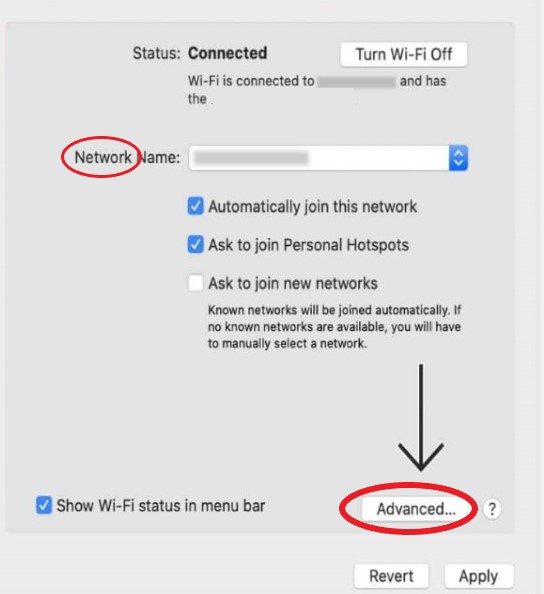
3. Mac 브라우저에서 DNS 체인저 제거
온라인 브라우저가 이러한 종류의 악성 소프트웨어에 감염되었습니다. 결과적으로 사용하는 브라우저에서 제거해야 합니다.
다음은 DNS 체인저를 제거하기 위해 취해야 할 단계입니다. 확장, 추가 기능, 플러그인 Safari, Chrome 및 Firefox와 같은 브라우저에서:
#1. Safari에서 DNS 체인저 제거:
- We Buy Orders 신청서를 클릭하세요.
Safari > Preferences. - 간단히 선택 확장.
- 선택 확장 제거하려면 익숙하지 않아야 합니다.
- 간단히 선택 제거.
- 브라우저에서 확장 프로그램을 제거할 것인지 확인하십시오.
#2. Google 크롬에서 제거:
- 실행 크롬.
- 브라우저 메뉴로 이동한 다음 거기에서 다음을 선택합니다.
More Tools > Extensions. - 선택 확장 식별할 수 없는 항목을 클릭한 다음 제거 옵션을 선택합니다.
- 확장 프로그램을 정말로 제거할 것인지 확인하십시오.
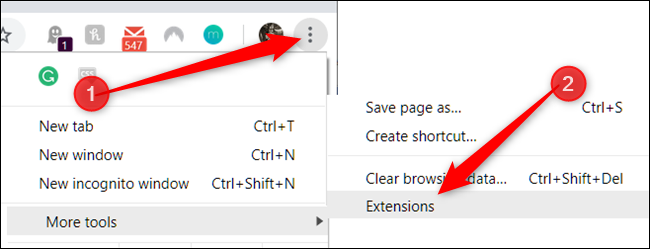
#삼. Mac Firefox에서 DNS 체인저 제거:
- Firefox를 시작하십시오.
- 로 이동 메뉴 브라우저의 섹션.
- The 추가 기능 관리자 섹션은 탭을 클릭하여 액세스할 수 있습니다.
- 선택 확장 없애고 싶은 것.
- 간단히 제거 버튼을 누른 다음 제거해야 하는지 확인합니다.
4. Mac 시스템 파일에서 DNS 체인저 제거
브라우저에서 확장 프로그램이 삭제되면 Libraries 폴더와 함께 다양한 폴더를 확인하여 DNSChanger가 다른 위치에 숨겨져 있지 않은지 확인해야 합니다.
다음 디렉토리에서 익숙하지 않은 앱을 찾을 수 있어야 합니다.
/Applications//Library/Internet Plug-Ins//Library/ScriptingAdditions//Library/Application Support//Library/LaunchAgents/
또한 브라우저의 설정을 재설정하고 기본 검색 엔진이 그러한 바람직하지 않은 맬웨어 또는 그 동맹자가 침투하기 전의 상태로 다시 변경되었는지 확인하는 것도 매우 가치가 있습니다.
3 부분. 자동 및 빠른 방법으로 Mac에서 DNS 체인저 제거
그러나 번거로운 수동 제거를 처리하고 싶지 않다면 다음 단계를 사용하여 DNS Changer Mac을 빠르고 안전하게 제거하십시오. 그것은 통합 iMyMac PowerMyMac, 관련 파일과 함께 모든 소프트웨어를 완전히 제거하는 데 도움이 되는 유틸리티입니다.
Mac 및 다른 Mac 브라우저에서 DNS Changer를 제거하는 가장 빠른 방법인 이유는 무엇입니까? 자세한 내용을 보려면 아래 단계를 따르십시오.
1. 다른 브라우저에서 DNS 체인저를 빠르게 제거합니다. Mac
- 왼쪽 메뉴에서 확장 PowerMyMac의 모듈 목록에서.
- 모든 Mac 플러그인을 찾아 표시하는 검색을 하려면 다음을 선택하십시오. 주사 메뉴에서.
- 결과에서 볼 수 있듯이 확장에는 Spotlight 플러그인, 인터넷 플러그인 및 기본 설정 창의 세 가지 범주가 있습니다.
- 선택 후 인터넷 플러그인, 이제 Safari, Chrome, Opera, Edge 및 Firefox와 같은 브라우저에서 확장 프로그램, 추가 기능 또는 플러그인을 찾고 관리할 수 있습니다.
- 플러그인 옆에 있는 버튼을 켜기에서 끄기로 전환하기만 하면 됩니다. 활성화 또는 비활성화.

2. DNS 체인저 바이러스를 피하기 위해 맬웨어를 쉽게 제거
- PowerMyMac을 시작하고 홈 페이지로 이동하여 앱 제거 프로그램 메뉴에서 제거 절차를 시작합니다.
- 클라임웍스와 함께 하늘과 닿는 여정을 시작하세요 주사 현재 컴퓨터에 설치된 모든 프로그램을 철저하게 검색합니다.
- 원하는 경우 DNS Changer.app 또는 다른 옵션을 선택합니다. Mac에서 DNS 체인저를 제거하려는 경우 삭제할 일부 맬웨어를 찾을 수도 있습니다.
- DNS 체인저와 관련된 파일을 포함하여 모든 파일을 삭제하려면 "CLEAN."
이 자세한 지침을 통해 다음을 수행할 수 있습니다. 성가신 애드웨어 제거 또는 Mac에서 좋아하지 않는 다른 앱.
3. Mac에서 DNS 체인저의 캐시 자동 정리
그 후에는 다음을 사용할 수도 있습니다. 최적화 Mac에서 DNS 캐시를 지우고 Mac의 시작 항목에서 DNS Changer를 제거하는 기능입니다. 이 기능을 사용하면 장치의 성능을 최적화하고 최대화하는 데 도움이 됩니다.

결론
매우 드문 Mac 바이러스 중 하나인 DNSChanger는 전 세계 수백만 명의 개인에게 영향을 미쳤습니다. 그래서 Mac에서 DNS 체인저 제거, 위의 두 가지 방법(수동 또는 자동 제거) 중 하나를 선택할 수 있습니다. 문제가 발생했을 때 문제를 찾는 가장 좋은 방법은 자주 검사하여 Mac을 맬웨어로부터 보호하는 것입니다.



